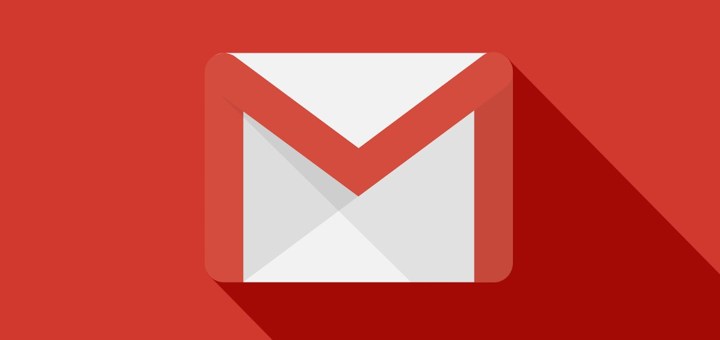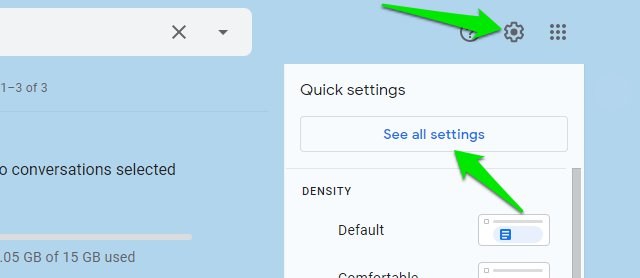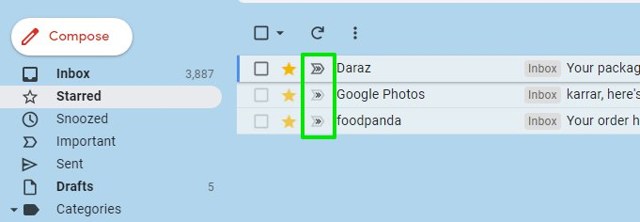Kuinka ottaa henkilökohtaisen tason ilmaisimet käyttöön Gmailissa
Oletko koskaan miettinyt, että sinulle lähetettävät sähköpostit on tarkoitettu vain sinulle tai ryhmälle ihmisiä? Kuten hienot alennukset, joita saat suosikkituotteistasi, ovatko nämä tarjoukset sinulle henkilökohtaisesti vai oletko vain osa kohderyhmää.
Entä jos haluat vahvistaa, että sinulle lähetetty sähköposti ei ole lähetetty vain sinulle, vaan myös tiimisi jäsenille. Mitä tahansa tarvitsetkin, henkilökohtaiset tasoilmaisimet ovat Gmailin vaihtoehto, joka voi kertoa, onko sähköposti lähetetty vain sinulle vai ryhmälle ihmisiä.
Tässä viestissä aion kertoa sinulle, mikä on henkilökohtaisen tason ilmaisimet -vaihtoehto Gmailissa ja kuinka voit ottaa sen käyttöön ja käyttää sitä.
Mitä henkilökohtaiset tason ilmaisimet ovat Gmailissa?
Kuten nimestä voi päätellä, nämä ovat indikaattoreita, jotka kertovat sinulle, kuinka paljon sinulle on lähetetty sähköpostia. Lähetettiinkö se vain sinulle, tietylle ryhmälle, johon kuulut, vai lähetettiinkö se sähköpostilistalle, johon sähköpostisi sisältyi?
Kun otat sen käyttöön, näet jokaisessa sähköpostissa nuolen ilmaisimen. Ilmaisin muuttuu sen mukaan, lähetettiinkö sähköposti sinulle, ryhmälle vai sähköpostilistalle. Jos siinä on kaksoisnuoli, se tarkoittaa, että sähköposti lähetettiin vain sinulle. Jos nuoli on vain yksi, se lähetetään ihmisryhmälle. Ja tyhjä nuoli tarkoittaa, että se lähetettiin postituslistalle.
Voit nopeasti tarkastella näitä indikaattoreita saadaksesi selville, onko viesti tehty yksinomaan sinulle vai onko se yleinen markkinointisähköposti.
Kuinka ottaa henkilökohtaiset tasoilmaisimet käyttöön Gmailissa
Voit ottaa tämän vaihtoehdon käyttöön suoraan Gmailin asetuksista. Alla on vaiheittaiset ohjeet henkilökohtaisen tason ilmaisimien käyttöönottoon:
Napsauta " Gear" -kuvaketta oikeassa yläkulmassa ja napsauta "Näytä kaikki asetukset" -painiketta.
Vieritä tässä "Yleiset" -välilehden alareunaan ja valitse "Näytä indikaattorit" " Henkilökohtaiset tasoilmaisimet" -osiossa.
Napsauta sen jälkeen "Tallenna muutokset" -painiketta alareunassa, jotta muutokset tulevat voimaan.
Gmail-verkkosovellus päivittyy ja näet nämä nuoliilmaisimet kaikissa sähköposteissasi, mukaan lukien sekä menneissä että tulevissa sähköpostiviesteissä.
Ajatusten lopettaminen
Vaikka tälle ominaisuudelle voi olla monia käyttötarkoituksia, pidin sitä erityisen hyödyllisenä erittäin laillisilta vaikuttavien huijaussähköpostien tunnistamisessa. Jos tällainen sähköposti lähetetään useammalle kuin yhdelle henkilölle, se on ilmeisesti huijaus- tai markkinointisähköposti. Kerro meille kommenteissa, jos pidät Gmailin henkilökohtaiset tasoilmaisimet hyödyllisinä.